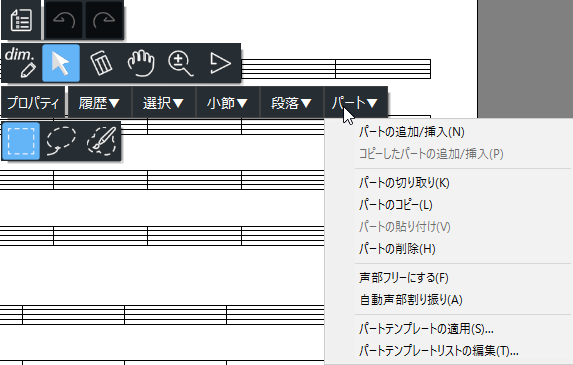
楽譜を新しく作成するときに、新規作成ウィザードで楽譜を用意したときは、必要なパートをあらかじめ用意してから作成を始めることができます。
ところが、標準の新規作成で楽譜を用意した場合や、テンプレートを選択した場合でも、後からパートを増やしたいことがあります。
ここでは、パートの追加方法や、各パートの基本的な設定方法について説明します。
まず、新規作成ウィザードで「弦楽四重奏」のテンプレートを選択して新しい楽譜を用意しましょう。この楽譜にパートを追加する方法を説明します。
まずマウスの右ボタンをクリックして、メニューを表示させます。
パート▼をクリックしてパートの追加/ 挿入(N)を実行します。
「追加するパートの設定」ダイアログが表示されます。
このダイアログでは、所望のテンプレートを選択したり、パート名を入力したりなど、追加するパートの設定を行います。
ここでは、「テンプレートリスト」から「コントラバス」を選択しましょう。「音部記号」や「キー」が自動的に設定されます。さらに「短縮名」を「Bs」にしてみましょう。
テンプレートは、譜表、音色、キー、音部記号などなどをあらかじめ用意したひな形です。
必要な項目を設定したら、OKボタンを押します。すると「弦楽四重奏」の一番下に新しいパートが追加されます。 新しいパートには、「追加するパートの設定」ダイアログでの設定が反映されています。
「追加するパートの設定」ダイアログでは、テンプレートを選択しなくても、自由に譜表や、音部記号、キー、音色などの設定ができます。
上の方法では、常に一番下のパートに追加されます。例えば、弦楽四重奏のテンプレートを開いて、第2ビオラをビオラ(パート名にViolaと表示されているパート) とチェ ロ( 同じくCello と表示) の間に追加( 挿入) して、弦楽五重奏にしたいとき、どうし たらよいでしょうか?
追加したパートをビオラとチェロの間に移動させる方法もありますが、これについては 「パートに関するその他の編集」を 参照していただくとして、このレッスンでは任意の場所にパートを挿入する方法を説明します。
ターゲットパートの選択
まず選択カーソルにしておきます。
次にまず、「どのパートの前に」挿入したいかを指示するために、ターゲットのパートを選択します。この場合、チェロパートを選択します。
パートを選択するには、そのパートの左側の余白部分をダブルクリックします。すると、チェロパートの五線全体がオレンジ色に点灯します。
このように五線をオレンジ色に点灯させる操作は今後も多く登場します。 パートを選択するときは、五線の左( または右) の余白部分をダブルクリックします。 五線をダブルクリックするとパートの選択ではなく小節の選択になってしまうので注意してください。
パートを挿入する
この状態で先ほどと同様に、マウスの右ボタンをクリックして、メニューを表示します。 パート▼をクリックしてパートの追加/ 挿入(N)実行すると、 「追加するパートの設定」ダイアログが表示されるので、必要な設定を行って、OKボタンを押します。 チェロパートの上に新しいパートが挿入されます。